ساخت موکاپ یکی از کاربردیترین مهارتها در دنیای گرافیک است. با استفاده از موکاپ میتوانید طرحهای خود را بهصورت واقعیتر و حرفهایتر نمایش دهید. اگر طراح گرافیک هستید یا در حال آموزش این حوزهاید، یادگیری ساخت موکاپ بدون استفاده از پلاگینهای اضافه، یک مهارت ضروری است. در این مقاله، به سادهترین روش ممکن، آموزش ساخت موکاپ در فتوشاپ را مرحلهبهمرحله توضیح میدهیم. تمرکز ما روی یک موضوع خاص است: ساخت موکاپ ساده و کاربردی با ابزارهای پیشفرض فتوشاپ.
مرحله اول آماده سازی فایل گرافیکی برای موکاپ
در قدم اول، باید طرحی که میخواهید روی موکاپ نمایش دهید را آماده کنید. این طرح میتواند یک لوگو، پوستر، کارت ویزیت یا جلد کتاب باشد. نکته مهم این است که فایل گرافیکی شما ترجیحاً پسزمینه شفاف (Transparent) داشته باشد. برای این کار، میتوانید با ابزار Magic Wand یا Remove Background در فتوشاپ، پسزمینه را حذف کنید.
بعد از آماده شدن فایل گرافیکی، آن را با فرمت PNG ذخیره کنید تا در مراحل بعدی آموزش، راحتتر بتوانید از آن استفاده کنید.
مرحله دوم انتخاب تصویر مناسب برای موکاپ
در این مرحله از آموزش، باید یک تصویر باکیفیت از یک شیء واقعی انتخاب کنید. این تصویر میتواند شامل صفحه لپتاپ، بیلبورد، تیشرت، کارت ویزیت، جلد دفتر یا هر چیزی باشد که قرار است طرح شما روی آن نمایش داده شود.
شما میتوانید از سایتهای رایگان مانند Unsplash یا Pexels تصاویر مناسب پیدا کنید. نکته مهم در انتخاب تصویر این است که زاویه، نور و وضوح تصویر مناسب باشد تا خروجی نهایی حرفهای به نظر برسد.
مرحله سوم تبدیل تصویر به Smart Object

حالا نوبت ساخت بستر موکاپ است. تصویر اصلی خود را در فتوشاپ باز کنید. سپس یک ناحیه مشخص (مثلاً صفحه لپتاپ) را با ابزار Rectangle Tool یا Polygonal Lasso Tool انتخاب کنید. پس از انتخاب ناحیه مناسب:
- یک لایه جدید ایجاد کنید
- روی آن راست کلیک کنید و گزینه Convert to Smart Object را انتخاب کنید
- حالا روی Smart Object دابل کلیک کنید تا وارد صفحه ویرایش آن شوید
این بخش جایی است که طرح گرافیکی خود را قرار میدهید.
مرحله چهارم جایگذاری طرح گرافیکی داخل موکاپ
حالا وارد Smart Object شدید. در این مرحله از آموزش، طرح PNG خود را که در مرحله اول آماده کردید، وارد کنید. آن را در جای مناسب قرار دهید و اندازه آن را با کلیدهای Ctrl+T تنظیم کنید.
بعد از جایگذاری طرح، فایل Smart Object را ذخیره کنید (Ctrl+S) و به فایل اصلی برگردید. حالا میبینید که طرح شما بهصورت کاملاً واقعی و با پرسپکتیو مناسب روی تصویر موکاپ قرار گرفته است.
مرحله پنجم تنظیم نور و سایه برای طبیعی شدن موکاپ
برای اینکه موکاپ شما حرفهایتر به نظر برسد، نیاز دارید نور، سایه و زاویه طرح را با تصویر زمینه هماهنگ کنید. برای این کار میتوانید:
- از Blending Modeها مثل Multiply یا Overlay استفاده کنید
- با استفاده از Layer Style > Drop Shadow یک سایه ملایم اضافه کنید
- از ابزار Warp برای تنظیم فرم طرح روی سطوح منحنی استفاده کنید
این تنظیمات باعث میشود خروجی موکاپ شما بسیار واقعیتر و حرفهایتر باشد.
مرحله ششم خروجی گرفتن از فایل نهایی
پس از اتمام کار و راضی بودن از نتیجه، فایل خود را با فرمت JPG یا PNG ذخیره کنید. اگر میخواهید از آن در پروژههای گرافیک چاپی استفاده کنید، خروجی با رزولوشن 300 DPI پیشنهاد میشود. برای استفاده در وب یا شبکههای اجتماعی، رزولوشن 72 DPI کفایت میکند.
همچنین میتوانید فایل PSD را نگه دارید تا در آینده فقط طرح را تغییر دهید و دوباره از همان موکاپ استفاده کنید. این کار سرعت کار شما را در پروژههای بعدی چند برابر میکند.
نقش آموزش در یادگیری ساخت موکاپ حرفهای
شاید ساخت موکاپ بدون پلاگین در ظاهر ساده باشد، اما برای اینکه خروجی نهایی شما کاملاً حرفهای و قابل ارائه باشد، نیاز به تمرین و آموزش اصولی دارید. بسیاری از گرافیستهای موفق، با یادگیری قدمبهقدم این مهارت و انجام پروژههای مختلف توانستهاند کیفیت کار خود را ارتقا دهند.
اگر به دنبال یادگیری گرافیک بهصورت اصولی هستید، شرکت در کلاسهای تخصصی بسیار ضروری است. موسسه آموزشی فرهنگ نوین با بهرهگیری از اساتید حرفهای، دورههای آموزش گرافیک و نرمافزارهای فتوشاپ، ایلاستریتور و ایندیزاین را با کیفیت بالا برگزار میکند. در این دورهها شما میتوانید بهصورت عملی، مهارتهایی مانند ساخت موکاپ، طراحی لوگو، طراحی کارت ویزیت و دهها پروژه دیگر را یاد بگیرید. آموزش در محیط حرفهای و پروژهمحور، بهترین مسیر برای ورود به بازار کار گرافیک است.
منابع
- https://www.adobe.com/creativecloud/design/discover/mockup.html
- https://www.freepik.com/blog/how-to-create-a-mockup-in-photoshop
- https://www.creativebloq.com/how-to/how-to-make-a-mockup-in-photoshop
- https://www.youtube.com/watch?v=CDXU8QwIWyc
- https://www.canva.com/learn/mockup-in-photoshop







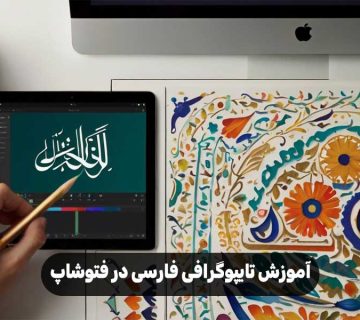
بدون نظر